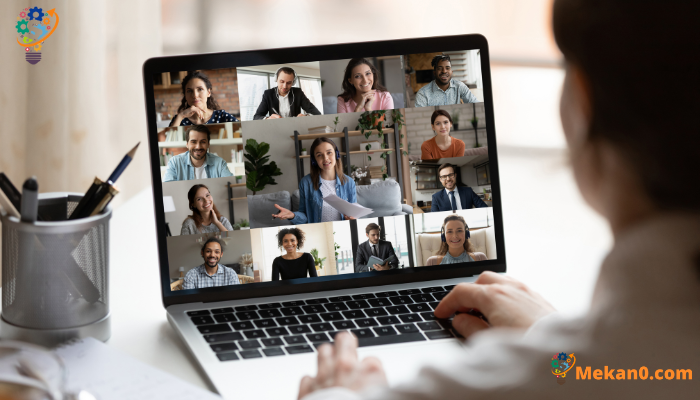Ինչպես փոխել ֆոնը Microsoft Times-ում
Ահա թե ինչպես փոխել ձեր նախապատմությունը Թիմերի հանդիպման ժամանակ.
- Սեղմել ֆոնային զտիչներ .
- Սեղմեք Blur՝ ֆոնը լղոզելու համար:
- Ձեռքով լուսանկար կարգավորելու համար հպեք Ավելացնել նոր .
Դիմումի առանձնահատկությունները Microsoft թիմերը Բազմաթիվ նախադրյալներ նոր և հետաքրքիր մթնոլորտ են հաղորդում հանդիպումներին: Եվ եթե դուք օգտագործում եք նույն լռելյայն թիմերի նախապատմությունը, մի անհանգստացեք, դուք կարող եք օգտվել նոր հասանելի նախադրյալներից, որոնք ձեր հանդիպումներն ավելի հետաքրքիր են դարձնում:
Տրամադրում է դիմում Microsoft թիմերը Մի քանի տարբերակներ, որոնք օգտատերերին թույլ են տալիս փոխել ֆոնը, ամբողջովին պղտորել այն կամ փոխարինել իրենց նախընտրած պատկերով: Դուք կարող եք օգտվել Teams-ի ֆոնային գրառումների ցանկից՝ տեսնելու որոշ նոր և հետաքրքիր ֆոնային գաղափարներ, այնուհետև վերբեռնել դրանք՝ օգտագործելու հանդիպումներում: Թիմեր հավելվածի ետևում գտնվող մշակողների շնորհիվ հավելվածն ունի հանդիպման ֆոնը հարմարեցնելու մի քանի տարբեր տարբերակներ՝ թույլ տալով օգտվողներին անհատականացնել իրենց հանդիպումները և դրանք ավելի հետաքրքիր դարձնել:
Ահա թե ինչպես.
Ինչպես փոխել թիմերի ֆոնը հանդիպման ժամանակ
Ձեր թիմերի հանդիպման նախապատմությունը փոխելու երկու եղանակ ունեք՝ կա՛մ հանդիպման ընթացքում, կա՛մ հանդիպման մեկնարկից առաջ: Դիտարկենք ուղիղ հանդիպման ընթացքում հանդիպման ֆոնը փոխելու տարբերակները:
Հանդիպման ընթացքում ձեր նախապատմությունը փոխելու համար հետևեք հետևյալ քայլերին.
- Գնացեք հանդիպման վերահսկում և ընտրեք Ավելի շատ գործողություններ *** և կտտացրեք Կիրառել ֆոնային էֆեկտներ .
- Սեղմել Նսեմացնել , և ձեր ֆոնը մշուշոտ կհայտնվի: Որպես այլընտրանք, դուք կարող եք նաև ընտրել պատկերներից մեկը՝ ֆոնը լղոզելու համար:
- Սեղմել " նախադիտում Որևէ բան ավարտելուց առաջ արագ ծանոթանալու համար, թե ինչպես է ամեն ինչ նայում:
Վերջապես, հպեք Դիմում .
Հենց դա անեք, ձեր թիմերի հանդիպման նախապատմությունը կփոխվի:
Ինչպես փոխել ձեր նախապատմությունը Թիմերի հանդիպումից առաջ
Ձեր տախտակի երկրորդ տարբերակն այն է, որ նախքան հանդիպումը սկսվի, փոխեք ֆոնը: Ահա թե ինչպես.
- Երբ պատրաստ լինեք հանդիպմանը, կարող եք սեղմել Ֆոնային զտիչներ, որոնք գտնվում են տեսանյութի մանրապատկերի հենց ներքևում, որպեսզի սկսեք փոխել հանդիպման ֆոնը:
- Եթե ցանկանում եք մի փոքր պղտորել ֆոնը, հպեք Նսեմացնել .
Ինչպես փոխել ֆոնը Microsoft Times-ում - Կարող եք նաև ընտրել նոր պատկեր ավելացնել՝ նախկինում առկա ֆոներն օգտագործելու փոխարեն: Դա անելու համար կարող եք սեղմել «Ավելացնել նոր» և վերբեռնել պատկեր ձեր համակարգչից:
Հետևելով այս քայլերին՝ ձեր հանդիպման նախապատմությունը հաջողությամբ կփոխվի: Եվ եթե ցանկանում եք վերականգնել ձեր կարգավորումները կամ փոխել պաստառն ամբողջությամբ այլ բանի, ապա ձեզ հարկավոր կլինի նորից կրկնել գործընթացը:
որոշ խորհուրդներ
- Օգտագործեք ճիշտ լուսավորություն. դուք պետք է ապահովեք բավարար լույս, որպեսզի ձեր դեմքը տեսանելի լինի և ավելի լավ տեսք ունենա ֆոնի վրա:
- Ընտրեք համապատասխան նախապատմություն. Դուք պետք է ընտրեք համապատասխան նախապատմություն, որը համապատասխանում է հանդիպման նպատակին և թիմի տեսակին, որի հետ աշխատում եք:
- Ընտրեք պարզ նախապատմություն. նախընտրելի է օգտագործել պարզ և աննկատ ֆոններ՝ հանդիպման մասնակիցների ուշադրությունը շեղելուց և շփոթությունից խուսափելու համար:
- Օգտագործեք հատուկ ընկերության նախապատմություն. Ընկերությունները կարող են ստեղծել հատուկ ֆոներ, որոնք համապատասխանում են ընկերության տեսողական ինքնությանը, գույներին և լոգոներին:
- Անիմացիոն ֆոնային փորձ. անիմացիոն ֆոնը կարող է օգտագործվել հանդիպմանը շարժում և հուզմունք ավելացնելու համար:
- Փլագինների օգտագործում. «Snap Camera»-ի նման ծրագրակազմը կարող է օգտագործվել հատուկ և հետաքրքիր պաստառներ ստեղծելու համար:
- Ուշադրություն մանրուքներին. Ուշադրություն դարձրեք ֆոնային մանրամասներին, ինչպիսիք են հագուստը, կահույքը և հետին պլանում գտնվող այլ առարկաներ, որպեսզի համոզվեք, որ ֆոնին անտեղի ոչինչ չկա:
Փոխել ֆոնը Թիմերում
Microsoft Teams-ը իդեալական վայր է բոլոր թիմային հանդիպումների համար: Ձեր հանդիպման ֆոնը հարմարեցնելը հիանալի միջոց է համեմելու բաները: Հուսով ենք, որ այս մեթոդներից մեկը կաշխատի ձեր կարիքների համար և կօգնի ձեզ ամեն ինչ ճիշտ դարձնել ձեզ համար: